O Spotify se destaca como um serviço de streaming musical amplamente utilizado, compatível com uma vasta gama de dispositivos. Sua biblioteca é um verdadeiro tesouro, repleta de inúmeros podcasts, faixas musicais e vídeos de criadores espalhados por todo o mundo.

Ao baixar o aplicativo, você tem a liberdade de criar suas próprias playlists e compartilhá-las com outros usuários. Além da facilidade de adicionar músicas, o aplicativo também oferece a opção de remover faixas da sua conta. Neste guia, vamos detalhar o processo passo a passo para excluir uma playlist do Spotify em diferentes dispositivos.
Como eliminar uma playlist no Spotify?
Caso você não queira mais uma playlist específica, basta retirá-la da sua biblioteca. Editar sua conta é um processo que envolve apenas alguns passos simples. Veja como remover uma playlist no Spotify:
- Abra o aplicativo no seu computador.

- Na biblioteca, localizada no lado esquerdo, encontre a playlist desejada e clique nela. Em seguida, clique nos três pontos no canto superior direito.

- Um pequeno menu pop-up aparecerá. Selecione a opção “Excluir” da lista.
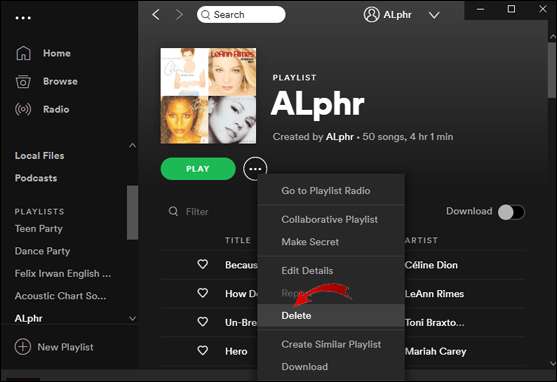
- Clique em “Excluir” novamente para finalizar o processo.
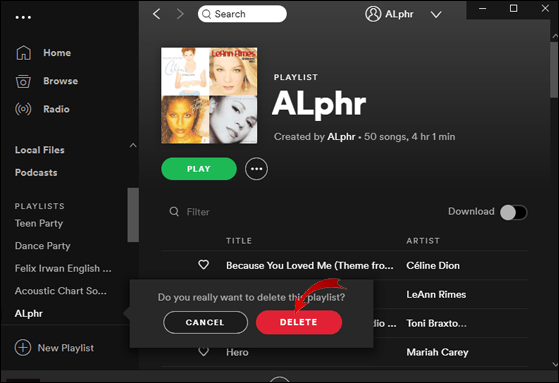
O Spotify também pode ser acessado através do seu navegador web. Faça login na sua conta e repita os mesmos passos no web player. Os seguintes navegadores permitem a exclusão de playlists do Spotify:
É importante notar que este método apenas remove as playlists da sua conta. O Spotify armazena todas as playlists compartilhadas em seu servidor, o que significa que mesmo que você as exclua da sua biblioteca, elas continuarão acessíveis para outros assinantes e seguidores.
Se você deseja impedir que seus seguidores acessem uma playlist específica, será necessário remover manualmente todas as faixas. Veja como fazer isso:
- Acesse sua biblioteca e clique na playlist compartilhada.

- Selecione todas as faixas pressionando a tecla Shift e clicando na primeira e na última música.
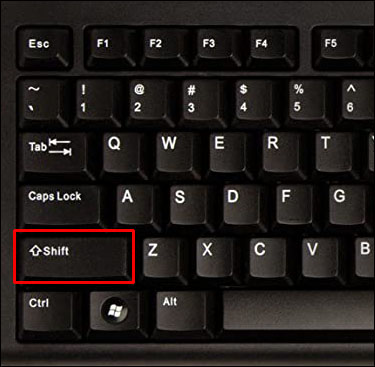
- Clique com o botão direito do mouse para abrir um menu de contexto.
- Escolha “Excluir” da lista de opções.

- Para transformar a playlist em um separador, renomeie-a para “–“ depois de remover todas as faixas.
Como remover uma playlist do Spotify no iPhone?
O Spotify é um dos aplicativos de streaming mais populares na App Store, disponível para download gratuito ou através de uma assinatura premium. Independentemente da sua escolha, você pode fazer alterações nas suas playlists.
Veja como remover uma playlist do Spotify no seu iPhone:
- Toque no ícone do Spotify para abrir o aplicativo.

- Selecione a aba “Sua Biblioteca” no canto inferior direito.

- Toque nos três pontos horizontais no canto superior direito.
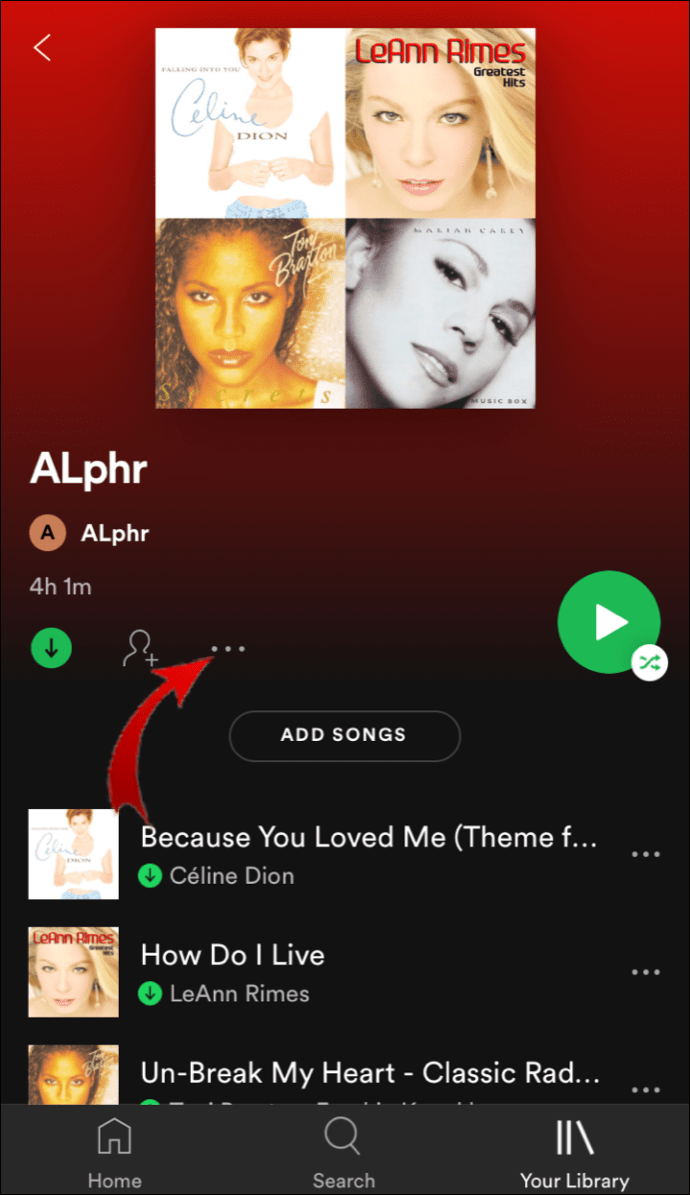
- Role a tela para baixo e selecione “Excluir lista de reprodução” no menu de opções.
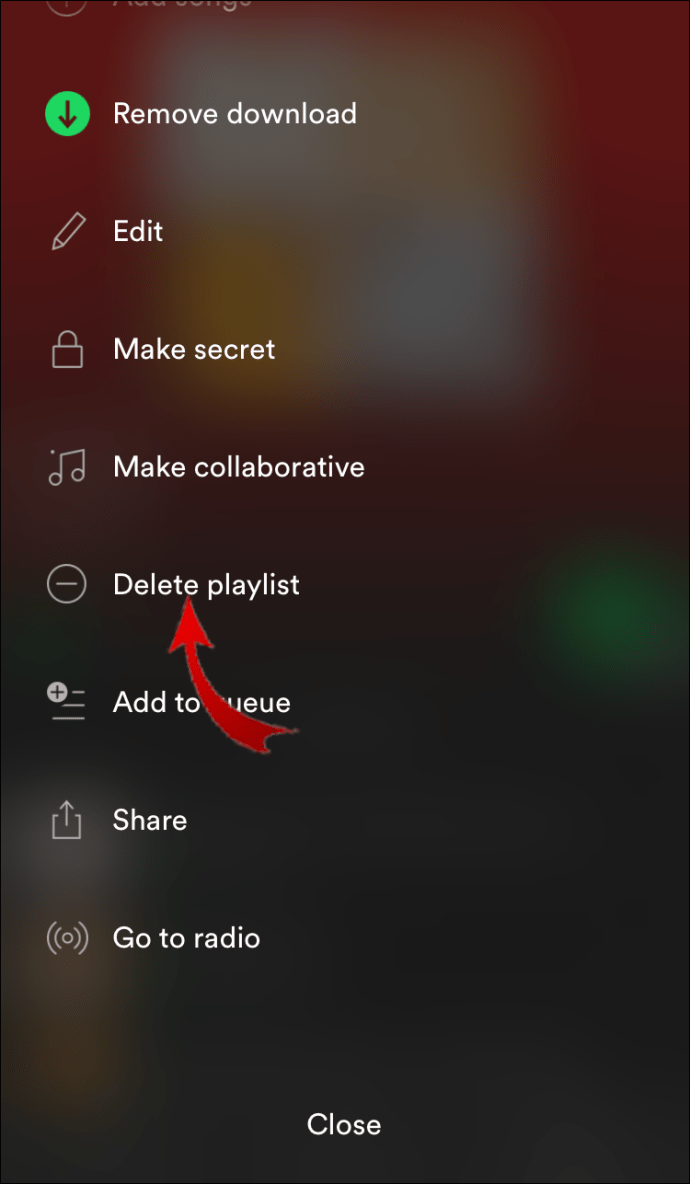
- Uma janela pop-up perguntará se você deseja realmente excluir a playlist. Toque em “Excluir” para confirmar.
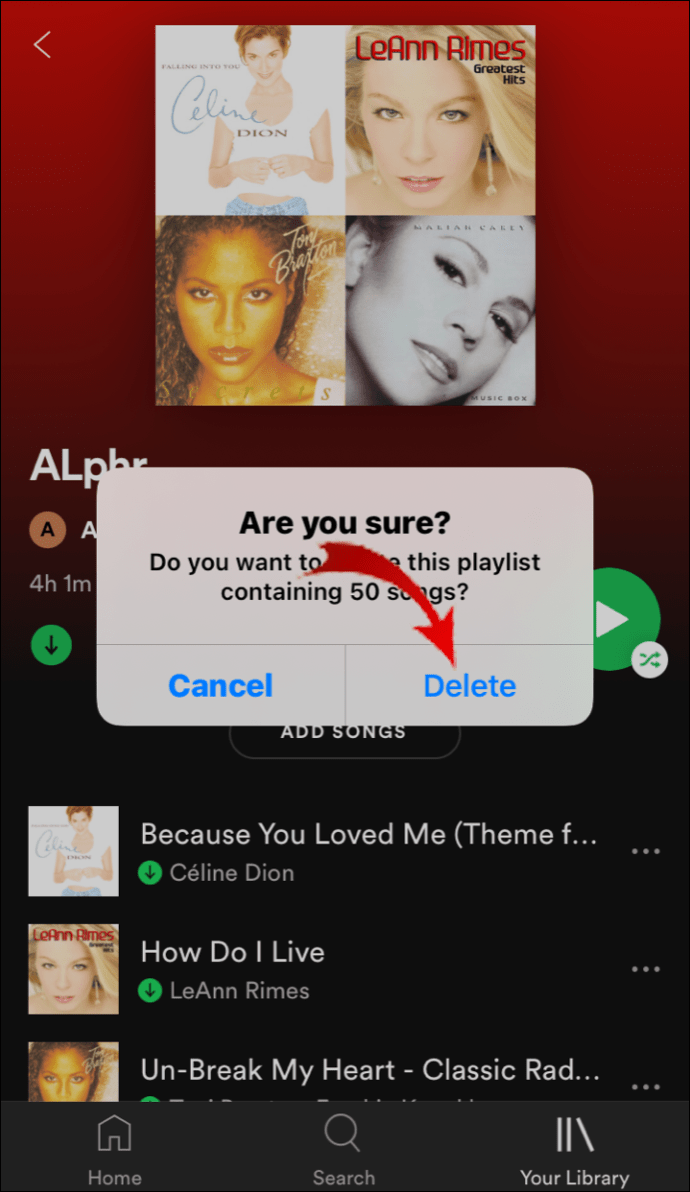
Este método funciona para modelos mais recentes com o firmware mais atualizado. No entanto, versões mais antigas do iOS exigem passos ligeiramente diferentes. Veja como excluir playlists do Spotify em versões anteriores do iOS:
- Vá em Spotify > Sua biblioteca.

- Selecione “Playlists” na lista de opções.
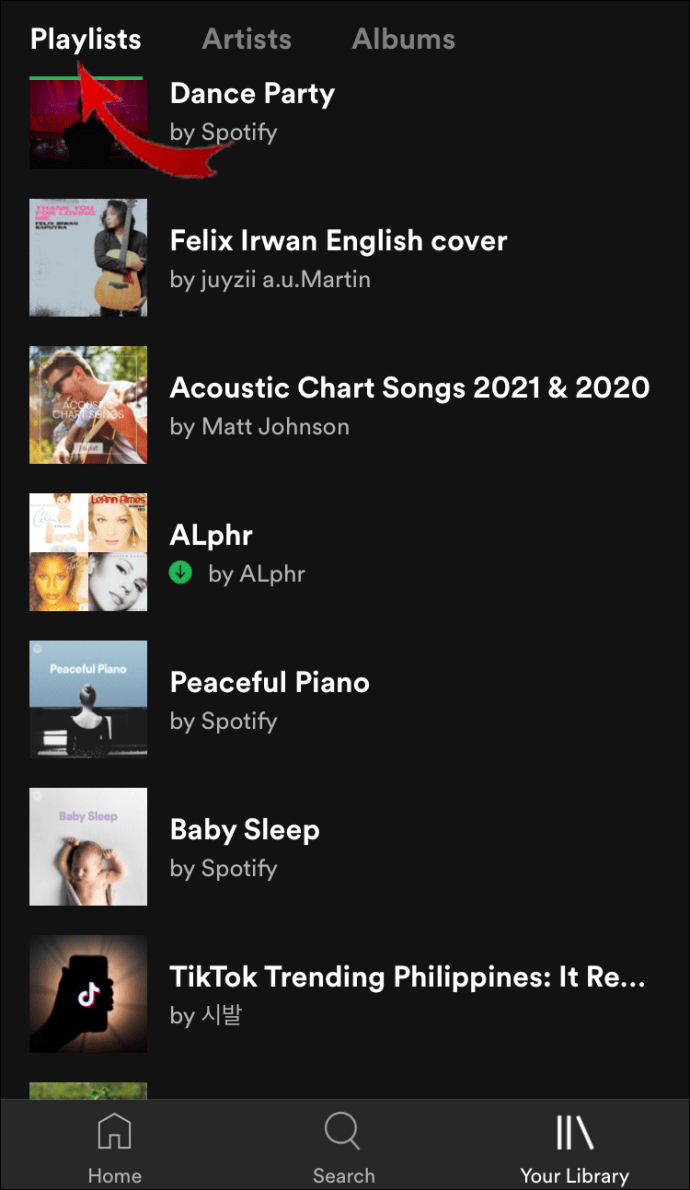
- Toque no botão “Editar” para acessar a lista de playlists.
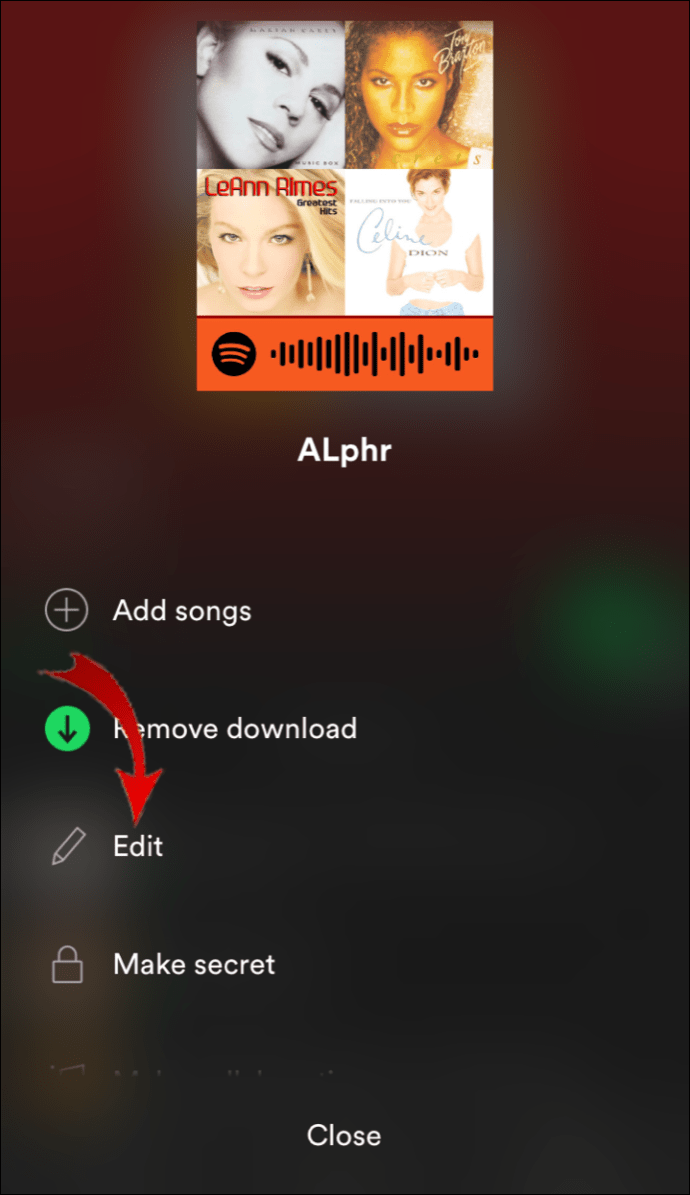
- Procure a playlist que você deseja excluir. Toque no pequeno círculo vermelho ao lado dela, no lado esquerdo.
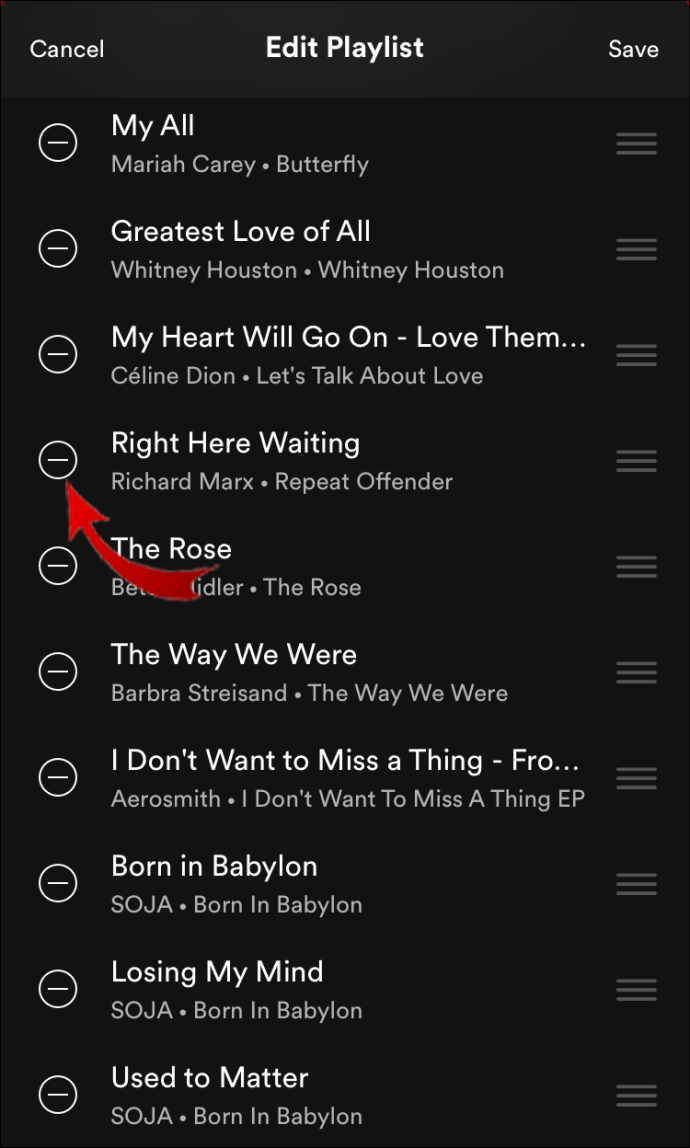
- Toque no botão “Excluir” para finalizar a remoção.
Como remover uma playlist do Spotify no Android?
O Spotify também está disponível para download na Google Play Store. Embora o aplicativo possa se comportar de forma diferente em cada dispositivo e sistema operacional, algumas funcionalidades permanecem as mesmas.
A opção de remover uma playlist da sua conta também está disponível em dispositivos Android. Veja como remover uma playlist do Spotify no Android:
- Toque no ícone do Spotify para abrir o aplicativo.
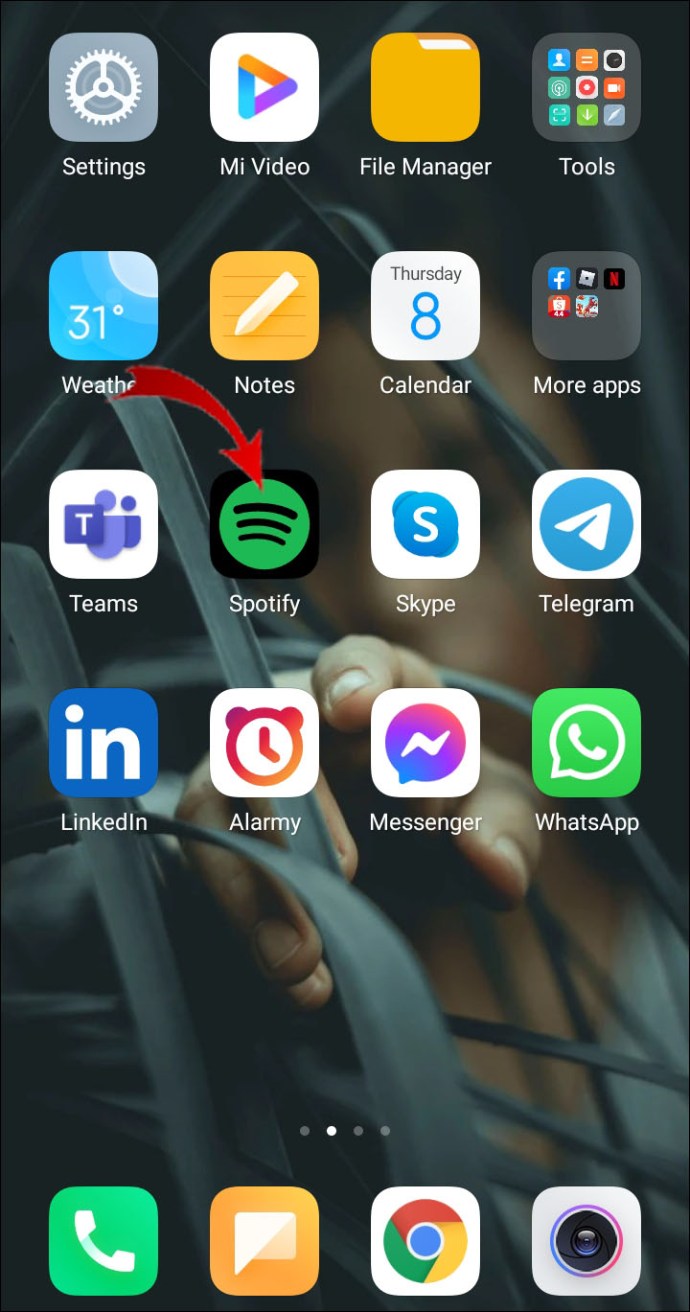
- Abra a aba “Biblioteca” no canto inferior direito e selecione a playlist que deseja excluir.
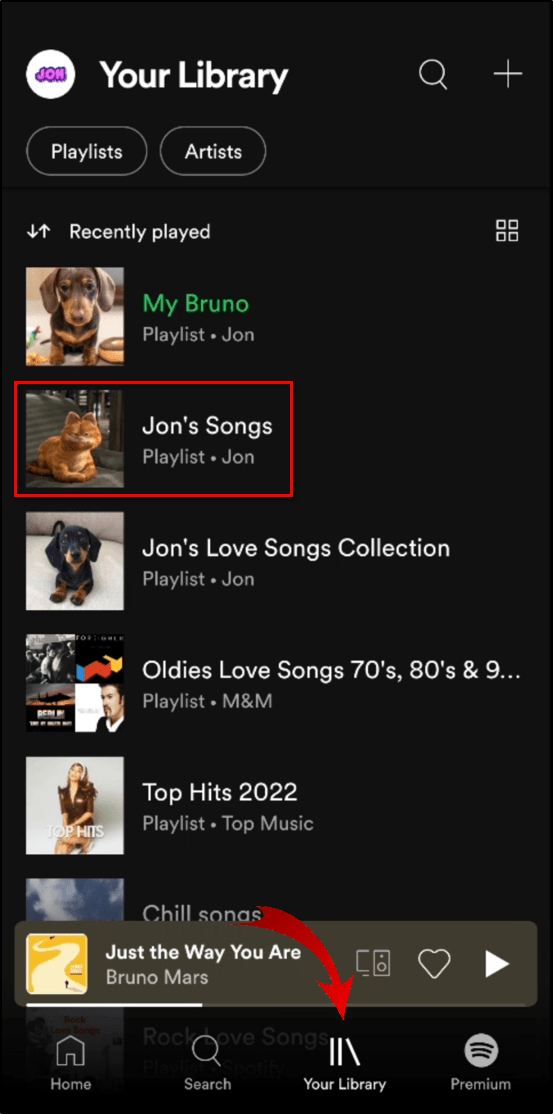
- Clique nos três pontos verticais abaixo do título da playlist.
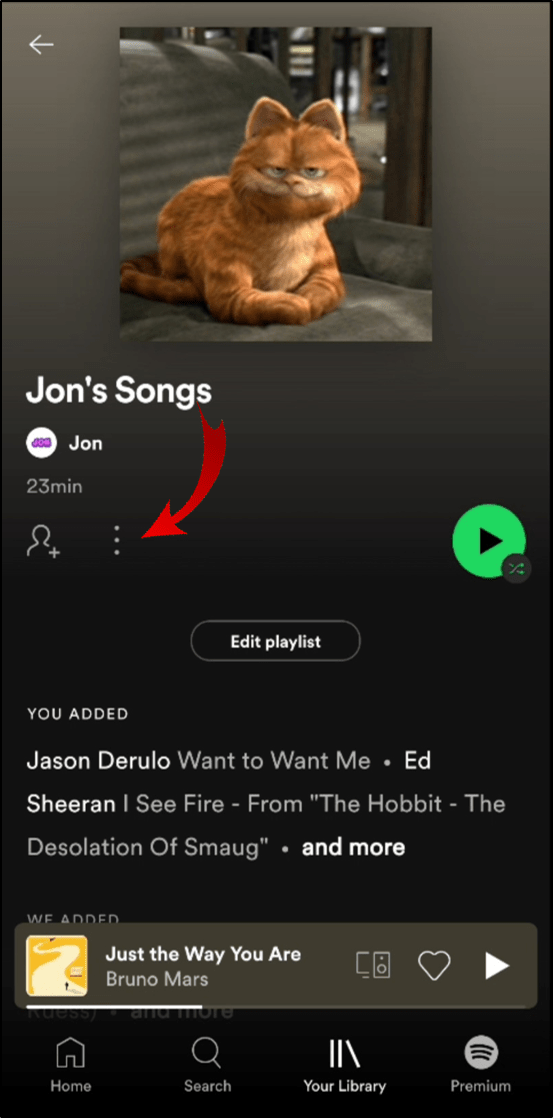
- Selecione “Excluir lista de reprodução” no menu de opções.
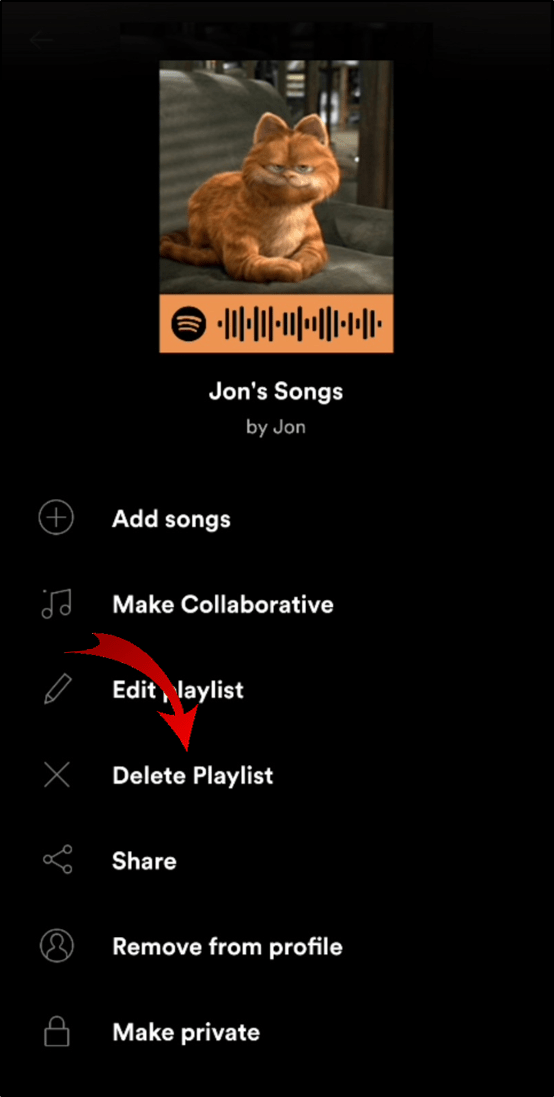
Como excluir todas as playlists do Spotify
Se você tiver apenas uma playlist que deseja remover, os passos anteriores são suficientes. Mas, o que fazer quando você quer se livrar de todas as suas playlists do Spotify?
Infelizmente, não é possível selecionar todas as playlists como você faz com músicas. Portanto, será necessário usar uma solução alternativa. Veja como remover todas as playlists de forma rápida:
- Abra o Spotify no seu computador e clique em Arquivo no canto superior esquerdo.
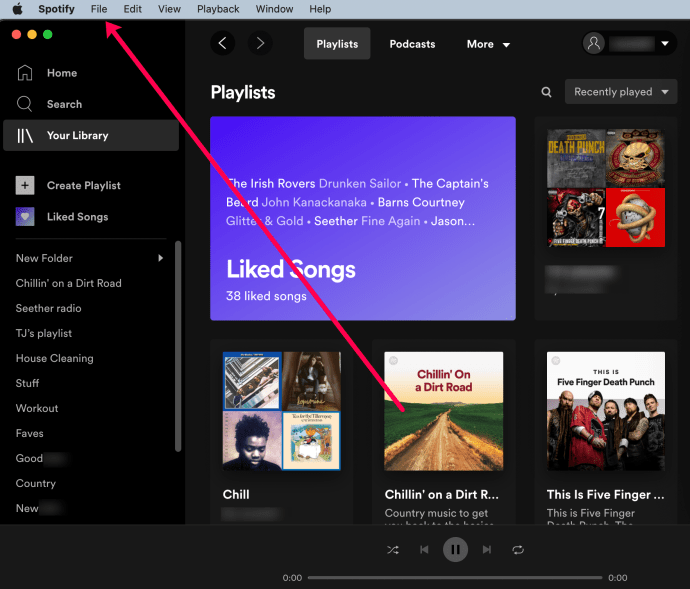
- Selecione “Nova pasta de lista de reprodução”.
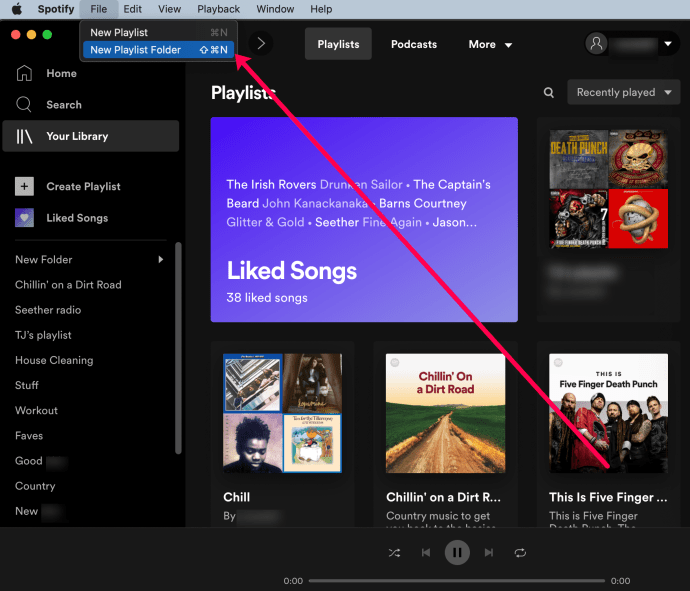
- Arraste e solte todas as suas playlists para dentro da pasta de playlist.
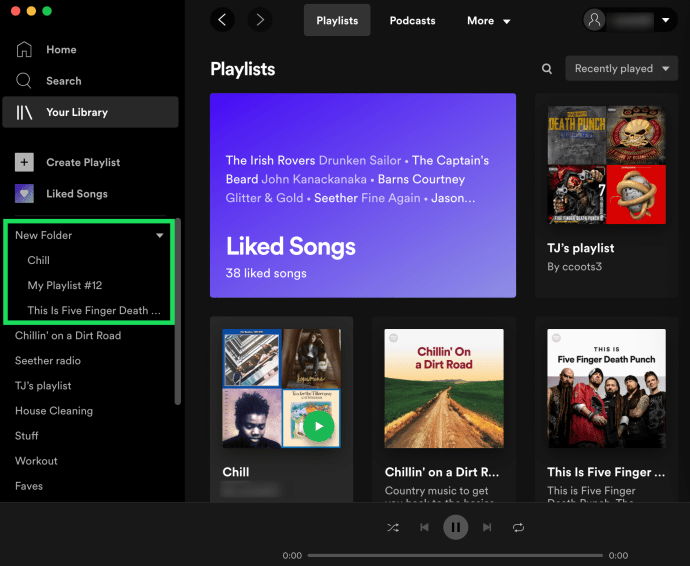
- Exclua a pasta inteira clicando com o botão direito do mouse e selecionando “Excluir”.
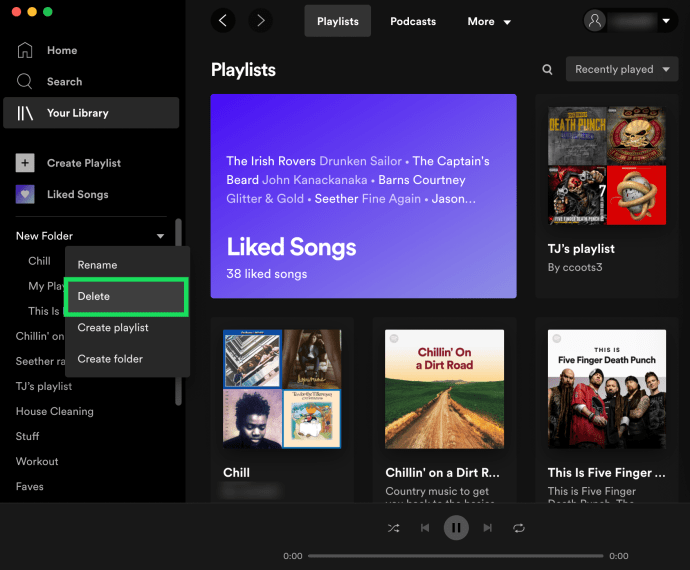
Esta é a melhor forma de excluir rapidamente todas as suas playlists. Você precisará usar a versão para computador do Spotify para criar a pasta, mas uma vez criada, poderá arrastar e soltar as playlists também da versão do navegador.
Perguntas frequentes adicionais
Aqui estão as respostas para outras questões comuns sobre como gerenciar suas playlists no Spotify.
Como remover músicas de uma playlist?
Excluir playlists inteiras não é a única maneira de organizar sua conta do Spotify. O aplicativo também permite a exclusão de músicas individuais. Veja como remover músicas de uma playlist no seu computador:
1. Inicie o aplicativo do Spotify no seu computador.

2. Selecione a playlist que você quer editar na barra lateral esquerda. Você também pode usar a função de busca para localizar a playlist.

3. Clique na playlist e comece a rolar. Selecione a música que você deseja excluir e clique nos três pontos horizontais à direita.

4. Escolha a opção “Remover desta playlist” no menu suspenso.

Você também pode excluir músicas individualmente no aplicativo móvel do Spotify, seja em dispositivos iOS ou Android. Veja como fazer:
1. Navegue até a seção “Playlists” e clique na que você deseja editar. Você também pode digitar o título na caixa de pesquisa.
3. Encontre a música que deseja remover e clique nela. Em seguida, toque nos três pequenos pontos ao lado dela.
4. Um menu pop-up aparecerá. Selecione a opção “Remover desta playlist”.
O Spotify cria automaticamente playlists específicas com base na sua atividade, como as listas de “Reproduções recentes” e “Músicas curtidas”. Mesmo sendo criadas por padrão, você tem a possibilidade de editá-las. Veja como remover músicas da lista de reprodução “Reproduzidas recentemente”:
1. Navegue até a barra lateral do menu no lado esquerdo.
3. Selecione “Reproduzido recentemente” na lista de opções.
4. Percorra o conteúdo. Ele inclui todas as músicas, podcasts, álbuns, playlists ou vídeos adicionados recentemente à sua biblioteca. Posicione o cursor sobre o arquivo que você quer excluir e clique nos três pontos horizontais.
5. Selecione a opção “Remover de reproduzidos recentemente”.
Ao “curtir” uma música, ela é automaticamente adicionada à sua lista de “Músicas curtidas”. Isso é feito tocando no pequeno ícone de coração ao lado do título da música. No entanto, caso seu dedo escorregue, há como desfazer isso:
1. Abra o aplicativo Spotify e vá até a biblioteca.
2. Clique na playlist “Músicas curtidas”.
3. Encontre a música que deseja remover. Toque no pequeno coração ao lado dela.
Se o ícone do coração não estiver mais verde, você removeu a música da lista de reprodução “Músicas curtidas”.
Como remover o Spotify do meu iPhone?
Se você não estiver mais satisfeito com o aplicativo, basta desinstalá-lo. Veja como remover o Spotify do seu iPhone:
1. Toque no ícone do aplicativo para abrir o Spotify.

2. Vá em “Início” e clique no pequeno ícone de engrenagem para abrir “Configurações”.
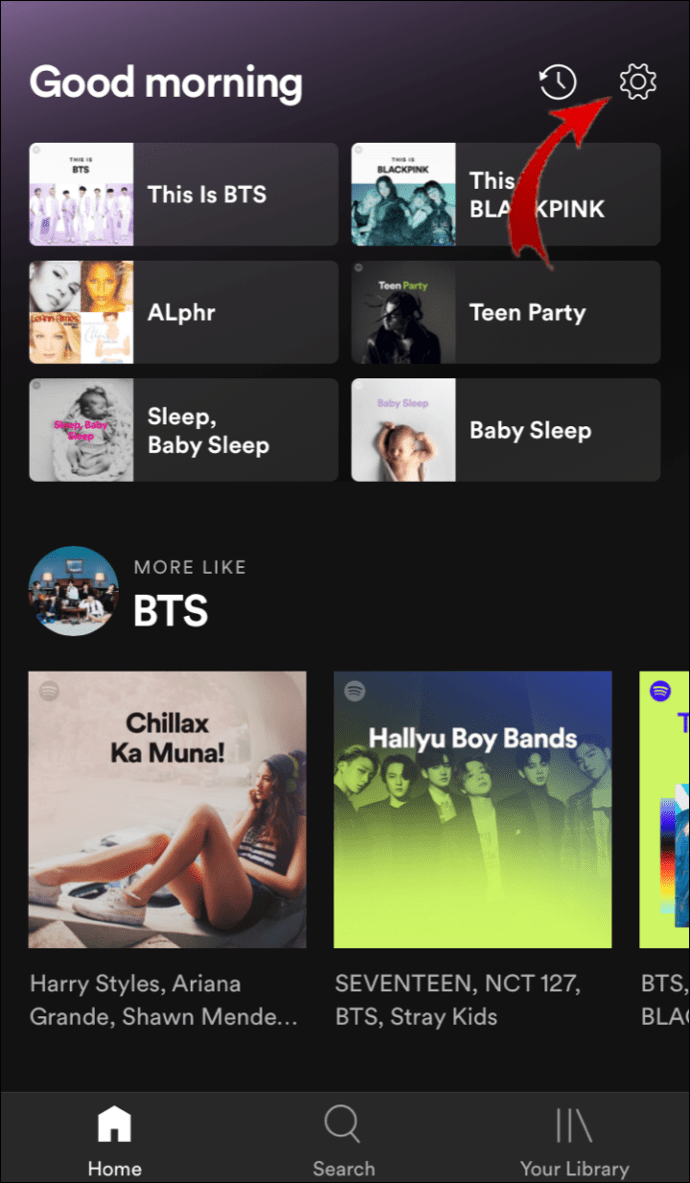
3. Clique em “Storage” e selecione “Delete Cache” na lista de opções.
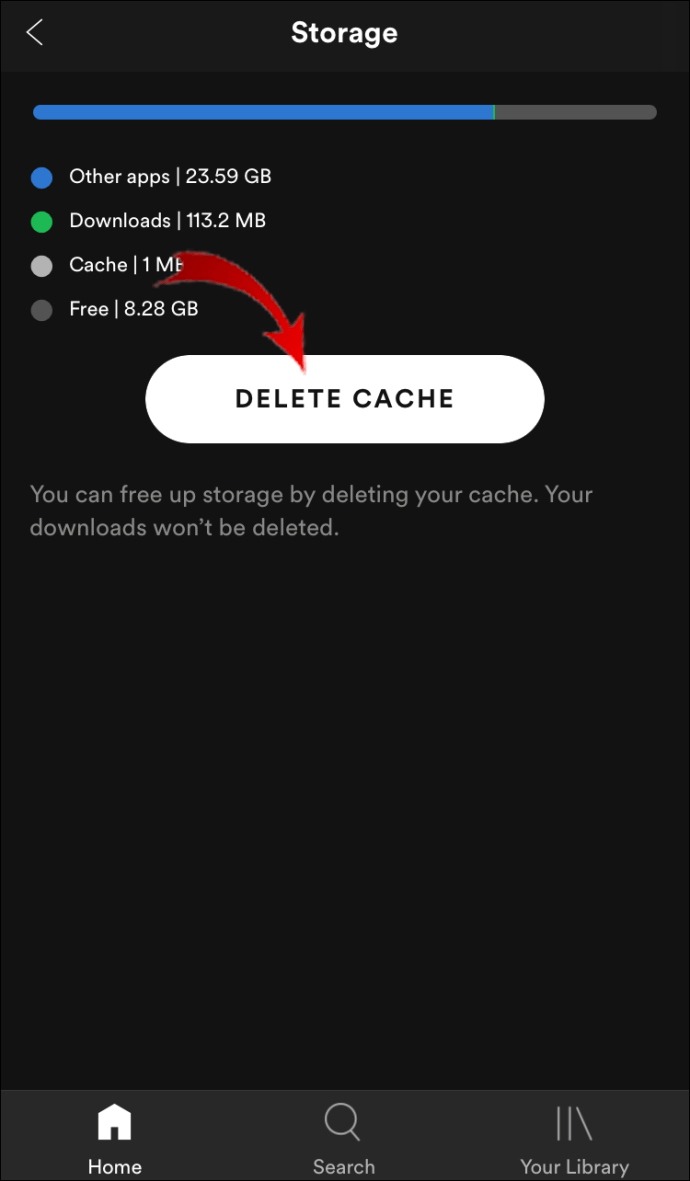
4. Saia do aplicativo e vá para as “Configurações” do seu dispositivo.
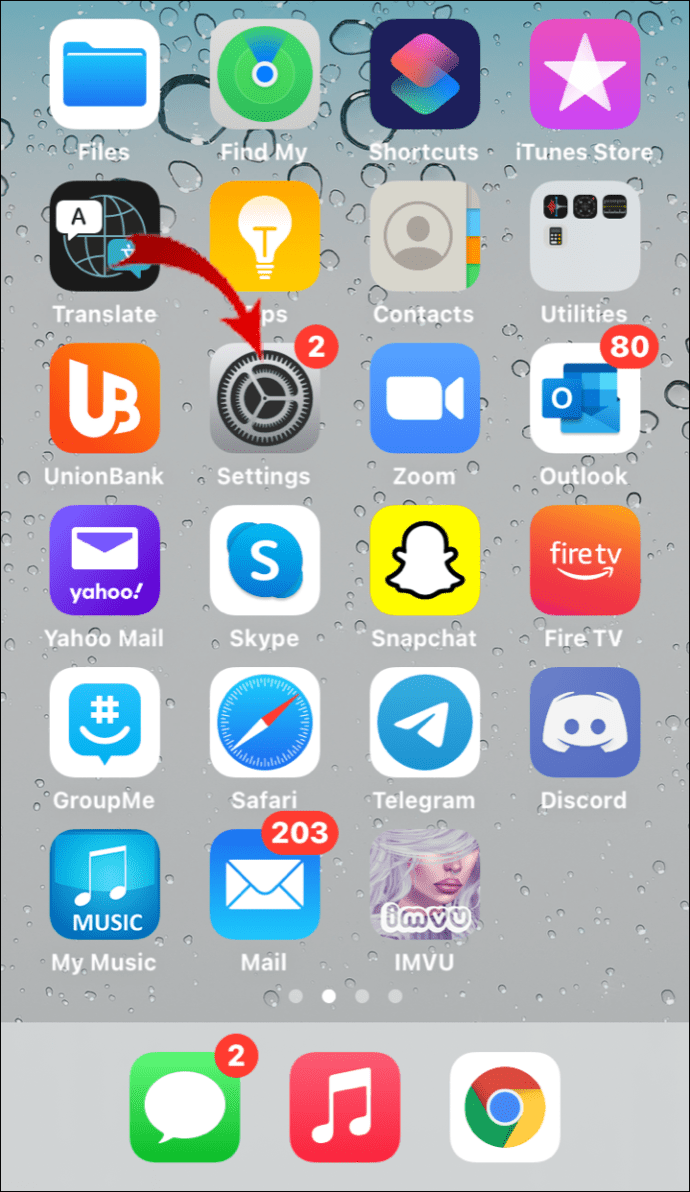
5. Clique em “Geral” e selecione “Armazenamento do iPhone” na lista de opções.
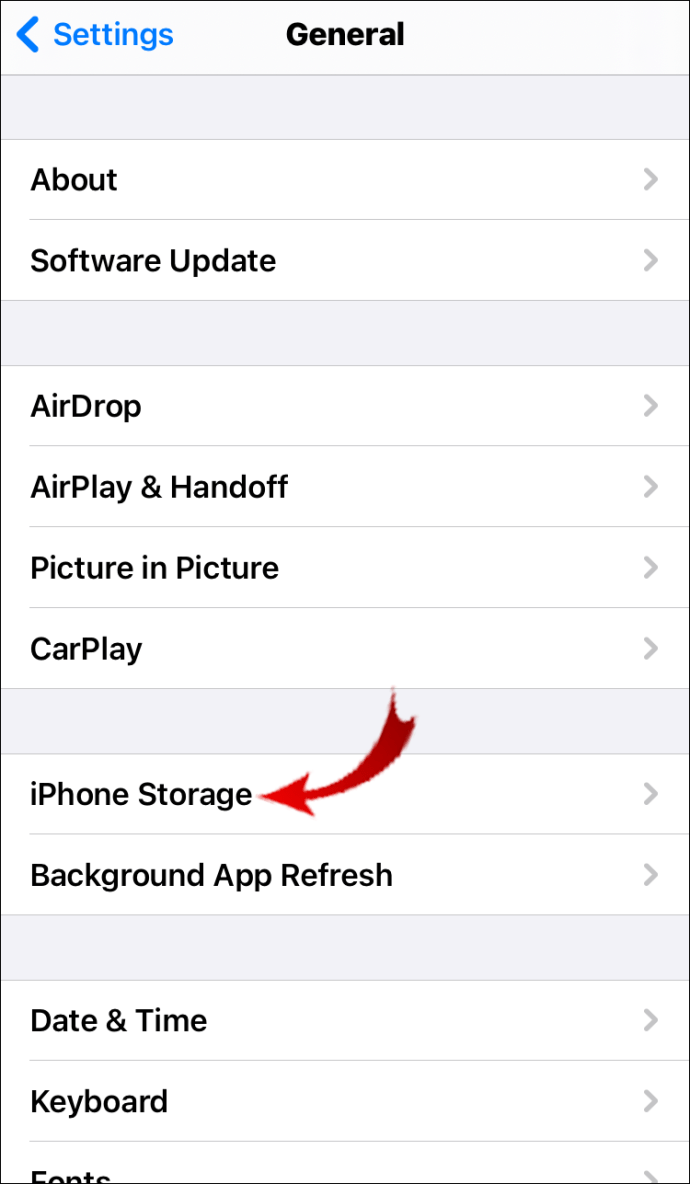
6. Percorra a lista de aplicativos e localize “Spotify”.
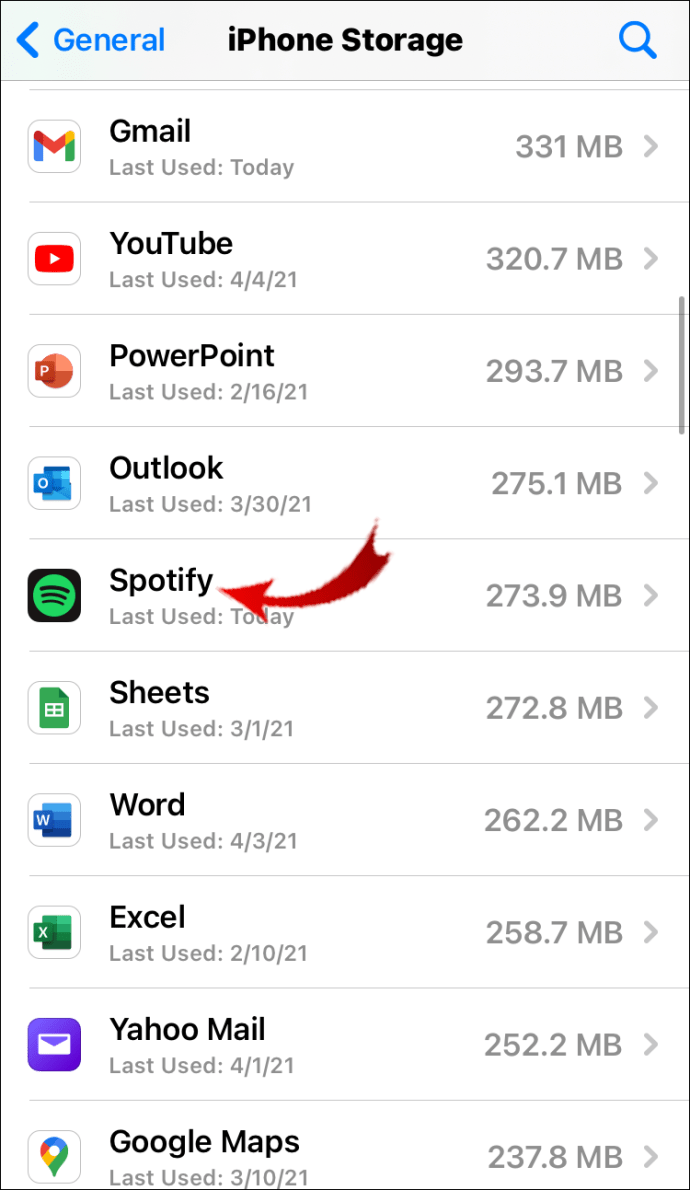
7. Selecione “Descarregar o aplicativo” e clique em “Sim” para confirmar. O aplicativo será removido do seu dispositivo, mas os documentos ainda estarão lá.
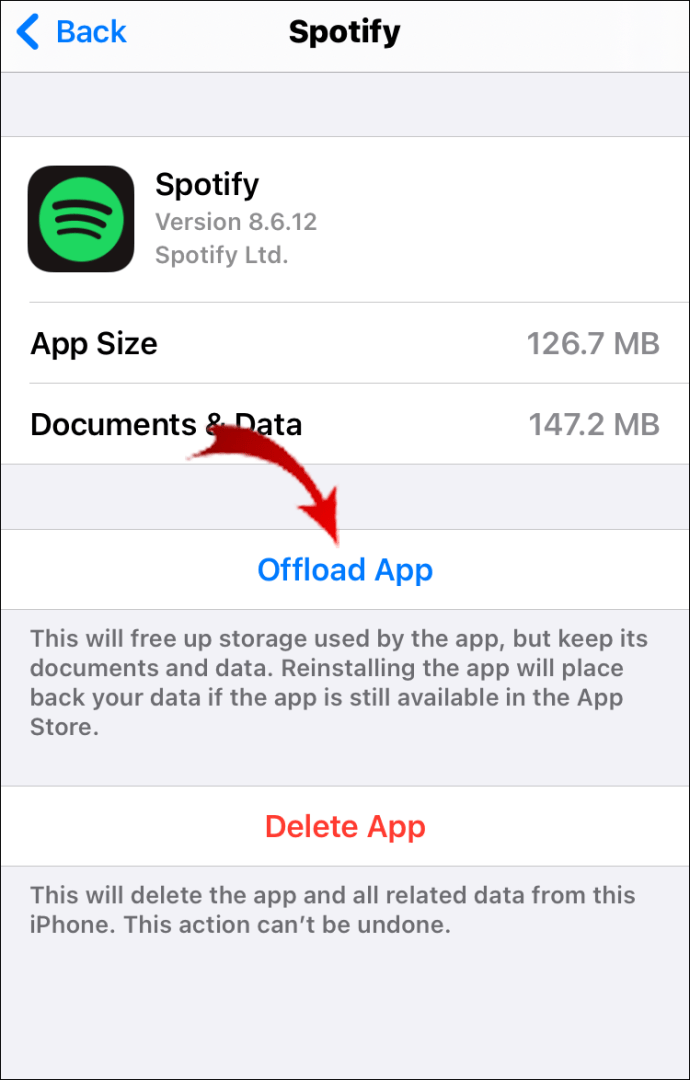
8. Agora selecione a opção “Apagar App” para remover os arquivos restantes.

9. Desligue o iPhone por alguns minutos.
10. Ao ligá-lo novamente, o Spotify será completamente removido.
Usuários do Spotify Premium talvez queiram cancelar sua conta antes de desinstalar o aplicativo. Você pode fazer isso no seu dispositivo iOS usando o aplicativo “Configurações”. Veja como:
1. Abra as “Configurações” do seu dispositivo.
2. Vá para a seção iTunes e App Store.
3. Abra a aba “Assinatura” e percorra a lista.
4. Toque em “Spotify” para abrir um menu de opções.
5. Uma nova janela aparecerá. Escolha a opção “Cancelar assinatura”.
Como recuperar playlists do Spotify?
Se você removeu acidentalmente uma playlist da sua biblioteca, não se preocupe. O Spotify oferece a opção de recuperar arquivos apagados. Veja como fazer isso usando seu navegador web:
1. Faça login na sua conta Spotify.
2. No painel de navegação do lado esquerdo, selecione “Recuperar playlists”.
3. Aparecerá uma lista de playlists excluídas recentemente. Encontre a que você deseja recuperar e clique em “Restaurar”.
4. Volte para a página inicial da sua conta e verifique se a playlist está disponível em sua biblioteca.
5. Você também pode usar atalhos de teclado se estiver usando seu computador. Pressione CTRL + Shift + Z para Windows ou CTRL + Z para dispositivos macOS.
Lembre-se que o Spotify excluirá permanentemente as playlists não recuperadas após 90 dias.
Spotify: A Diferença
Como você pode notar, remover playlists da sua conta do Spotify é muito fácil. O aplicativo permite que você edite sua biblioteca de mídia manualmente em todos os dispositivos. Há também um atalho de teclado útil que você pode usar na versão para computador.
Se você mudar de ideia, não se preocupe – há como restaurar dados excluídos. Apenas certifique-se de aproveitar essa janela de oportunidade de 90 dias.
Qual é a sua experiência com o Spotify? Você prefere outros serviços de streaming? Sinta-se à vontade para compartilhar suas playlists favoritas nos comentários abaixo.